Word for Work에서 저장되지 않은 문서를 복구하는 빠른 솔루션
저장되지 않은 Word 문서를 복구하는 방법? 모든 작업과 작성에 소요된 시간 후에 미완성 문서를 잃는 것은 참으로 좌절스럽고 고통스럽습니다. 이 모든 것은 Word 앱을 실수로 닫은 후와 충돌 문제로 인해 발생합니다. 저장하지 못하게 하는 이유가 무엇이든, 다행히도 저장되지 않은 Word 문서를 복구하는 데 수행할 수 있는 효율적인 방법이 5가지 있습니다! 그러니 더 이상 미루지 말고 지금 바로 각각을 탐색하는 첫 걸음을 내딛으세요!
가이드 목록
임시 파일에서 저장되지 않은 Word 문서를 복구하는 방법 AutoRecover를 통해 저장되지 않은 Word 문서를 복구하는 자세한 단계 Document Recovery에서 저장되지 않은 Word 문서를 복구하는 방법 휴지통 비우기 전에 저장되지 않은 Word 문서 복구 한 번의 클릭으로 저장되지 않은 Word 문서를 복구하는 가장 좋은 방법 저장되지 않은 Word 문서를 복구하는 방법에 대한 FAQ임시 파일에서 저장되지 않은 Word 문서를 복구하는 방법
Windows 10에서 저장되지 않은 Word 문서를 복구하기 위해 할 수 있는 첫 번째 작업은 컴퓨터의 임시 파일에 액세스하는 것입니다. Windows는 영구 문서 파일이 수정되는 동안 특정 데이터를 보관하기 위해 임시 파일을 만듭니다. 임시 파일에서 저장되지 않은 Word 문서의 사본을 확인하거나 찾을 수 있습니다. 임시 파일에 있으면 수동으로 열고 저장하여 저장되지 않은 문서 파일을 복원할 수 있습니다. 이제 임시 파일에서 저장되지 않은 Word 문서를 복구하는 방법은 무엇입니까? 따라야 할 단계는 다음과 같습니다.
1 단계Windows의 "검색 창"으로 가서 "%temp%" 코드를 입력하고 키보드의 "Enter" 키를 누릅니다. 그러면 "파일 탐색기" 앱이 자동으로 실행되어 컴퓨터의 임시 파일이 표시됩니다.
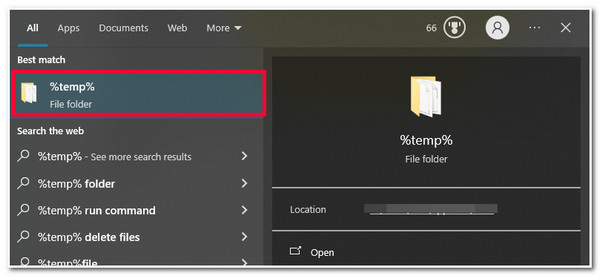
2 단계다음으로, 저장되지 않은 Word 문서 파일로 이동하여 컴퓨터 바탕 화면으로 끌어다 놓고 마우스 오른쪽 버튼을 클릭한 다음 "이름 바꾸기" 버튼을 클릭합니다. 그런 다음 파일 확장자를 .temp에서 .doc 또는 .docx로 변경합니다. 이렇게 하면 저장되지 않은 Word 문서를 쉽게 복구할 수 있습니다.
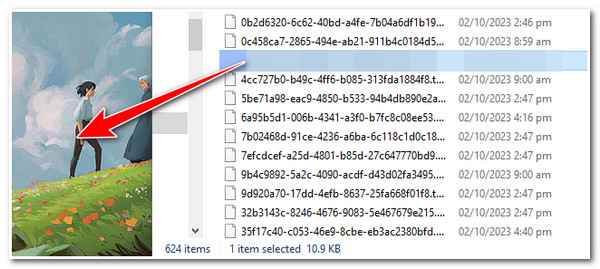
AutoRecover를 통해 저장되지 않은 Word 문서를 복구하는 자세한 단계
저장되지 않은 Word 문서를 복구하는 또 다른 방법은 다음과 같습니다. 자동 복구. AutoRecover는 10분마다 문서 파일을 저장하는 Microsoft Word 기능입니다. Word가 컴퓨터에서 갑자기 충돌하면 AutoRecover 기능이 문서 사본을 저장하고 백업으로 저장합니다. 그러나 충돌이 10분도 지나지 않아 발생하면 문서에 적용한 변경 사항 중 일부가 저장되지 않을 수 있습니다. 그렇다면 Microsoft Word는 AutoRecover를 통해 저장되지 않은 문서를 어떻게 복구할까요? 따라야 할 단계는 다음과 같습니다.
1 단계컴퓨터에서 "Microsoft Word" 앱에 액세스하고 앱 인터페이스의 왼쪽 상단 모서리로 가서 "파일" 탭을 클릭합니다.
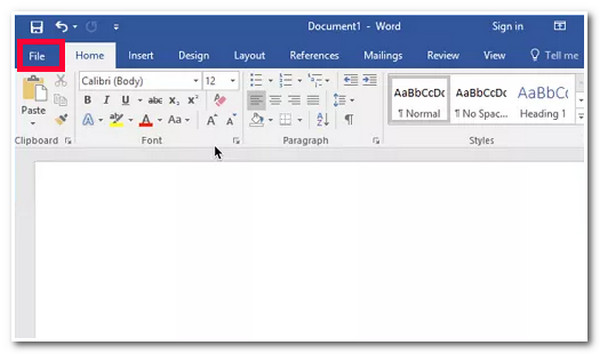
2 단계다음으로, "정보" 탭을 선택하고 "문서 관리" 드롭다운 버튼을 체크합니다. 그 후, "저장되지 않은 문서 복구" 옵션을 선택합니다.
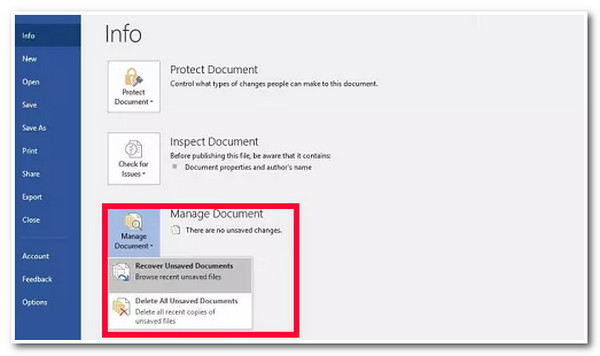
3단계그러면 프로그램 충돌로 인해 저장되지 않은 모든 Word 문서 파일이 표시되며, 이를 즉시 저장할 수 있습니다.
Document Recovery에서 저장되지 않은 Word 문서를 복구하는 방법
Microsoft Word의 자동 복구 기능 외에도 저장되지 않은 Word 문서를 복구할 수 있는 또 다른 기본 제공 기능은 다음과 같습니다. 문서 복구. Document Recovery는 Word가 충돌 후 복구할 수 있는 모든 저장되지 않은 문서 파일을 표시하는 섹션입니다. 그러면 Word의 Document Recovery에서 저장되지 않은 문서를 어떻게 복구합니까? 아래 가이드를 따르세요!
이제 저장되지 않은 Word 문서를 복원하거나 복구하려면 Microsoft Word 애플리케이션을 다시 시작하고, 앱 인터페이스의 왼쪽 패널로 이동하여 문서 복구 섹션으로 이동하기만 하면 됩니다. 그러면 Word에서 복구할 수 있는 모든 문서를 볼 수 있습니다. 드롭다운 버튼을 클릭하고 "다른 이름으로 저장" 옵션을 선택하여 저장되지 않은 Word 문서 파일을 저장하고 복구합니다.
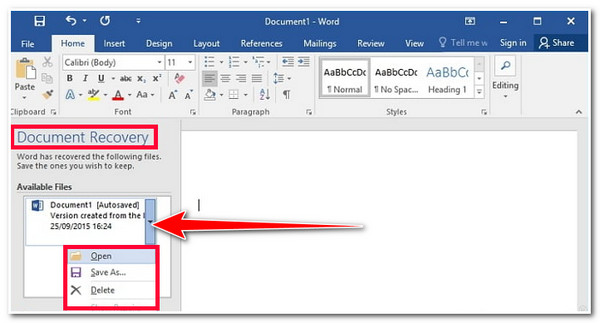
휴지통 비우기 전에 저장되지 않은 Word 문서 복구
저장되지 않은 Word 문서를 복구하는 데 사용할 수 있는 3가지 기본 방법입니다. 실수로 Word 문서 파일을 삭제하고 복구하려는 경우 컴퓨터의 휴지통을 방문하여 삭제되거나 저장되지 않은 문서 파일이 있는지 확인할 수 있습니다. 그러나 이전에 휴지통을 비운 경우 해당 파일이 컴퓨터에서 영구적으로 삭제될 가능성이 큽니다. 비우지 않은 경우 휴지통에서 저장되지 않은 Word 문서를 복구하는 방법을 보여주는 단계는 다음과 같습니다.
1 단계컴퓨터의 "휴지통"에 액세스하여 삭제되거나 저장되지 않은 Word 문서가 있는지 확인합니다. 훨씬 쉽고 빠르게 검색하려면 휴지통 오른쪽 상단 모서리에 있는 검색 창에 문서 이름을 입력할 수 있습니다.
2 단계그 후, 삭제되거나 저장되지 않은 문서 파일을 탐색한 후, 해당 파일을 마우스 오른쪽 버튼으로 클릭하고 "복원" 옵션을 선택하세요.
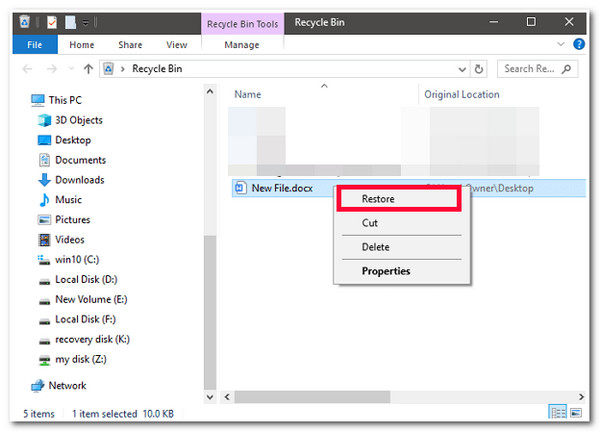
한 번의 클릭으로 저장되지 않은 Word 문서를 복구하는 가장 좋은 방법
한 번의 클릭으로 저장되지 않은 모든 Word 문서를 빠르게 복구할 수 있는 방법을 원하시면 다음을 시도해 보세요. 4Easysoft 데이터 복구! 이 도구는 PC/노트북, 메모리 카드, 하드 드라이브, USB 플래시 드라이브, 디지털 카메라 등에서 손실된 모든 데이터를 깊이 스캔할 수 있습니다. 미디어 파일, 이메일, 문서(Word 문서 포함) 및 기타 파일과 같은 다양한 파일을 복구하는 것을 지원합니다. 게다가, 단 한 번의 클릭으로 삭제되거나 손실된 Word 문서 파일을 복구할 수 있으며 성공률이 높습니다. 게다가, 이 도구는 충돌한 OS, 예상치 못한 작업 등과 같은 모든 상황에서 저장되지 않은 Word 문서 파일을 복구할 수 있습니다!

삭제되거나 저장되지 않은 모든 Word 문서 파일을 빠르게 스캔하는 기능을 갖추고 있습니다.
모든 Word 문서 파일을 분류별로 표시하고 미리 볼 수 있습니다.
다양한 저장되지 않은 Word 문서 파일을 나누어 쉽게 파일을 선택할 수 있는 파일 필터 기능입니다.
서로 다른 기능을 갖춘 두 가지 스캐닝 모드(빠른 스캔 모드와 심층 스캔 모드)를 제공합니다.
4Easysoft Data Recovery Tool을 사용하여 저장되지 않은 Word 문서를 복구하는 방법:
1 단계다운로드 및 설치 4Easysoft 데이터 복구 PC나 노트북에서 도구를 실행하세요. 그런 다음 도구를 실행하고 저장되지 않은 Word 문서를 복구하려면 "문서의 체크박스" 버튼을 클릭하세요. 그런 다음 "하드 디스크 드라이브" 옵션을 선택하고 "스캔" 버튼을 체크하세요.

2 단계스캔 프로세스가 완료되면 삭제되거나 저장되지 않은 모든 Word 문서 파일이 표시됩니다. 복구하려는 Word 문서가 포함되지 않은 경우 "심층 스캔" 버튼을 클릭할 수 있습니다.

3단계스캐닝 프로세스가 완료되면 목록에서 저장되지 않은 Word 문서 파일을 찾아 "내용" 버튼을 체크하여 자세한 정보를 확인하고 "복구" 버튼을 클릭합니다. 이제 됐죠! 이 도구를 사용하여 저장되지 않은 Word 문서 파일을 복구하는 방법입니다!

저장되지 않은 Word 문서를 복구하는 방법에 대한 FAQ
-
Mac에서 저장되지 않은 Word 문서를 복구하려면 어떻게 해야 하나요?
Mac에서 저장되지 않은 Word 문서 파일을 복구하려면 Mac의 Finder를 실행하고, 위치로 전체 컴퓨터를 선택하고, 검색 창에 AutoRecovery를 입력해야 합니다. 저장되지 않은 Word 문서 파일을 찾아 두 번 클릭하면 Word 앱에서 자동으로 열립니다. 거기서 문서를 저장할 수 있습니다.
-
Mac에서는 자동 복구가 기본적으로 켜져 있나요?
네, 자동 복구 기능은 기본적으로 활성화되어 있습니다. 현재 작업 중인 문서의 사본을 만듭니다. 따라서 Word 앱이 충돌하거나 Mac이 갑자기 종료되는 경우 자동 복구 기능을 사용하여 저장되지 않은 Word 문서 파일을 복구할 수 있습니다.
-
Windows에서 자동 복구 기능의 저장 시간을 조정할 수 있나요?
네, 가능합니다. Microsoft Word 앱을 실행하여 저장 간격을 조정하고 파일 탭을 클릭한 다음 저장 옵션을 선택합니다. 그런 다음 문서 저장 섹션으로 이동하여 자동 복구 저장 정보에 원하는 시간 간격을 입력합니다. 완료되면 확인 버튼을 클릭하여 적용된 변경 사항을 저장합니다.
결론
그게 전부입니다! 저장되지 않은 Word 문서를 복구하는 데 사용할 수 있는 효율적인 5가지 방법입니다! 이러한 방법을 사용하면 오랫동안 작업한 저장되지 않은 Word 문서 파일로 인한 좌절과 고통에서 벗어날 수 있습니다. 이제 기본 방법으로 저장되지 않은 Word 문서 파일을 복구하는 데 도움이 되지 않으면 다음을 사용할 수 있습니다. 4Easysoft 데이터 복구 해당 파일을 복구하는 도구입니다! 이 도구는 삭제된 파일을 효율적으로 철저히 스캔하고 복구할 수 있는 고급 스캔 기술을 갖추고 있습니다! 이 도구의 웹사이트를 방문하여 더 자세히 알아보세요!


